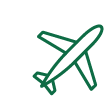Brugervejledninger til RejsUd
Du kan tilgå RejsUd via app eller pc. Her finder du videoer, e-learning, vejledninger samt tips og tricks, som kan hjælpe dig, når du bruger RejsUd.
RejsUd app
RejsUd appen er nem at bruge. Ikke mindst for dem, som ikke til daglig arbejder i RejsUd. Du finder RejsUd appen dér, hvor du plejer at hente dine apps. Den er navngivet Ibistic.
Vejledninger til RejsUd app
Se videoen, som guider dig i at oprette en afregning.
RejsUd på din pc
Nedenfor finder du vejledninger, links til e-learning og korte videoer, som guider dig, når du skal bruge RejsUd på din pc.
Vær dog opmærksom på, at der kan være tilføjet ny funktionalitet og foretaget ændringer i brugergrænsefladen, efter at videoer og vejledninger er produceret.
Vil du benytte e-learning i Campus og har du ikke adgang til Campus endnu, kan du nemt selv oprette en bruger. Vælg Offentligt ansat og følg vejledningen på skærmen.
Husk også: Du kan finde hjælp direkte i systemet
RejsUd har en hjælpemenu, som let aktiveres fra alle skærmbilleder i systemet via det lille spørgsmålstegn ved siden af profil-ikonet.
Vejledninger til brugere af RejsUd
Her er vejledninger opdelt efter den rolle, du varetager i RejsUd.
Særligt for administratorer
Som lokal systemadministrator i RejsUd finder du her vejledninger til opsætning samt videoer om administrationsmodulet.
Hyppige spørgsmål
Nedenfor er samlet svar på nogle af de mest hyppige spørgsmål, der er af mere teknisk karakter.
Tips og tricks
Hvis du har spørgsmål, som ikke er nævnt ovenfor, kan du også kigge på Statens Administrations hjemmeside.